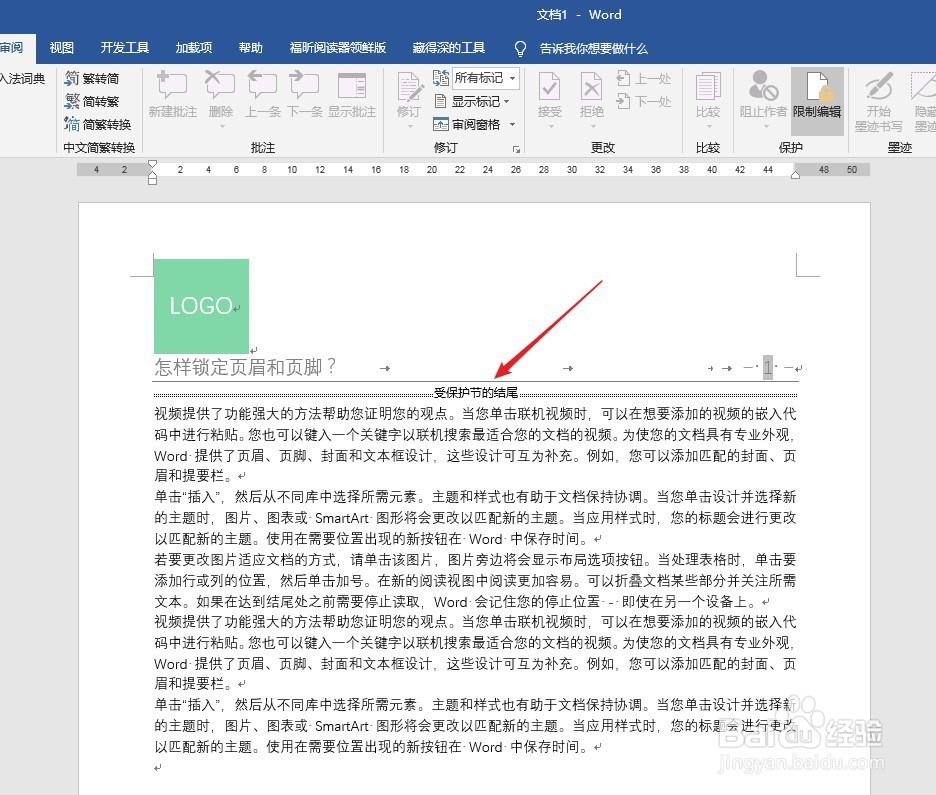怎样锁定Word文档的页眉页脚不被修改
1、建立Word文档。
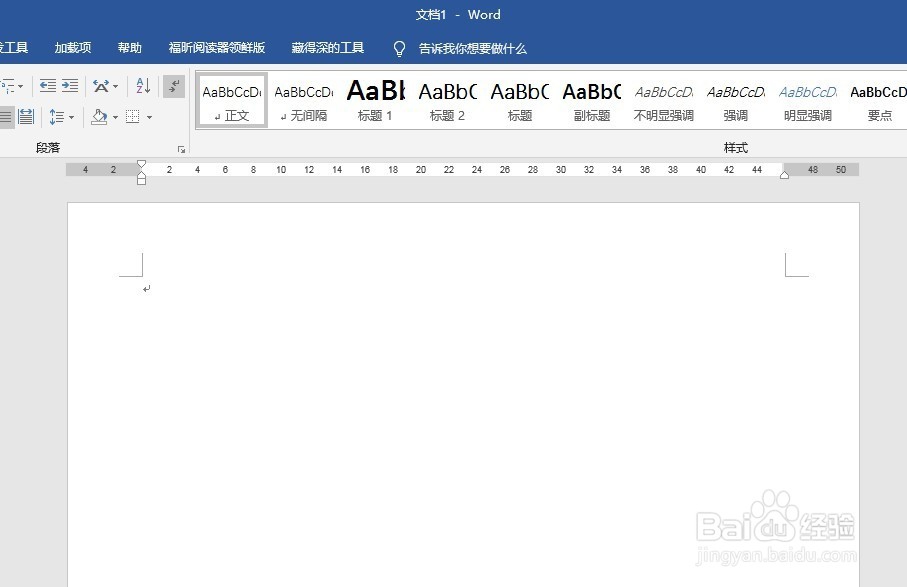
2、双击页眉区域,录入页眉文字,或插入公司logo,插入文档页码。
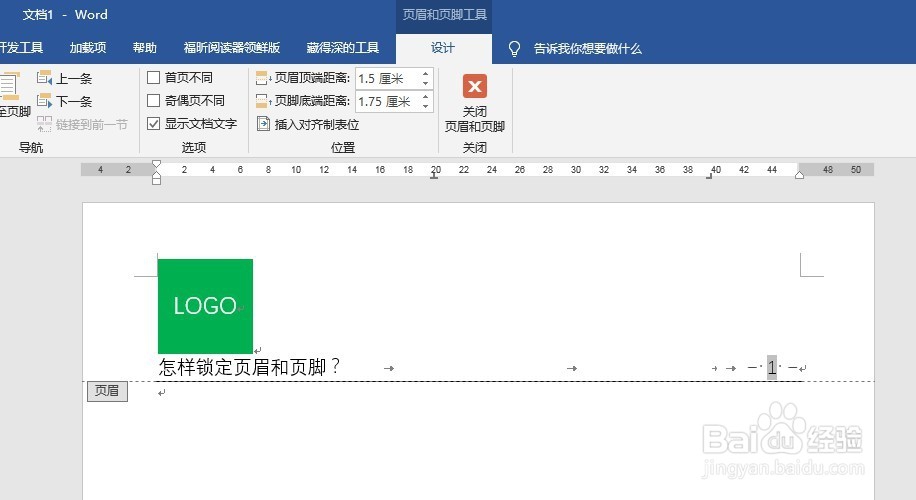
3、推出页眉编辑,在光标位置点击“布局”—“分隔符”—“连续”。

4、这样就在光标位置插入了分节符,而且把文档分成了2个节。
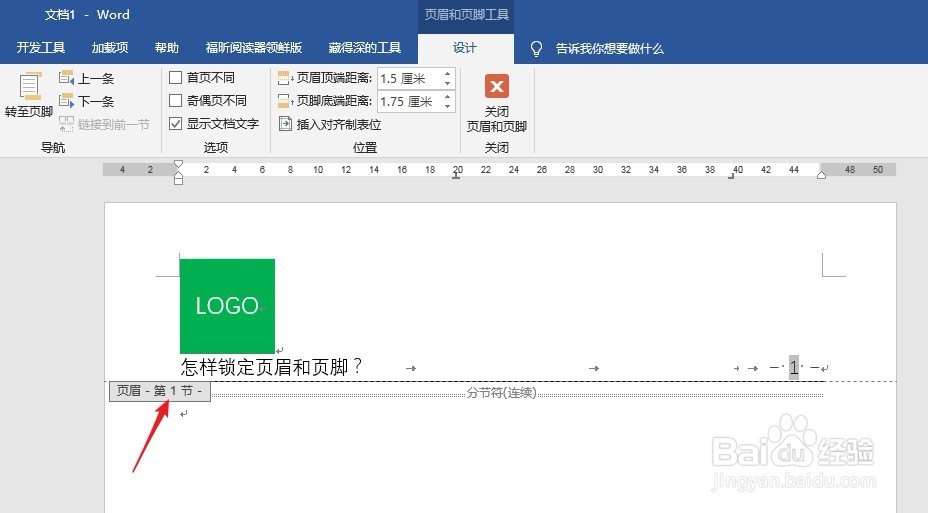
5、点击“审阅”—“限制编辑”。
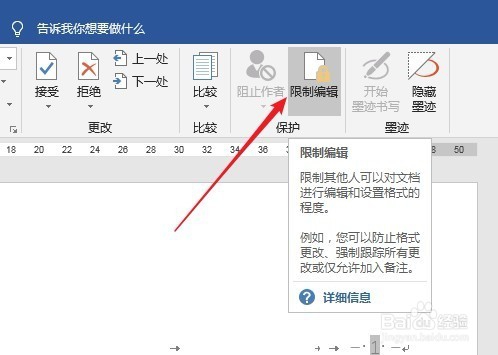
6、在右侧打开设置窗格,勾选“仅允许在文档中进行此类型的编辑”,在下方选项中下拉选择“填写窗格”。
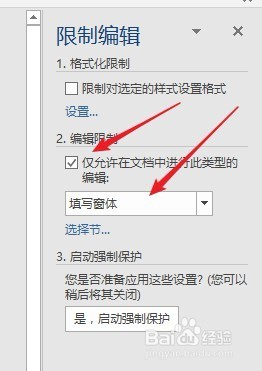
7、点击“选择节”。
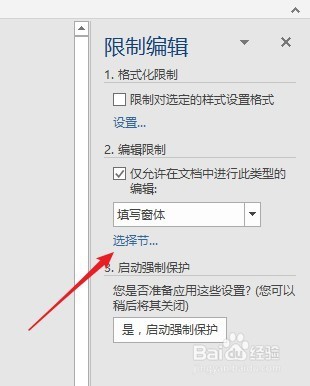
8、在弹出的窗口中取消勾选“节2”,保持勾选“节1”,点击“确定”。
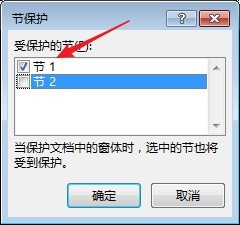
9、点击“是,启动强制保护”。
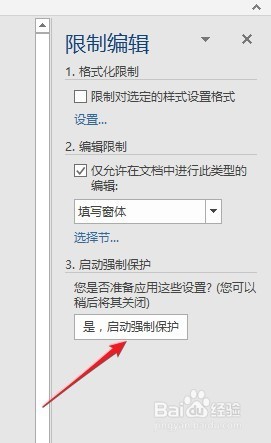
10、在弹出的窗口中输入保护密码,点击“确定”。
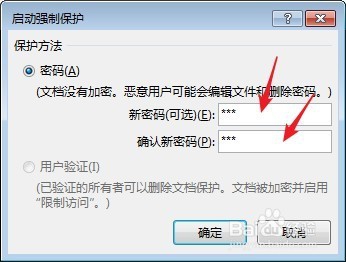
11、这样,页眉和页脚就被错聂庋堀保护起来了,双击页眉或页脚区域不会有任何反应,页眉和页脚不会再被修改,但是除了页眉和页脚,文档的其余部分可以正常编辑。